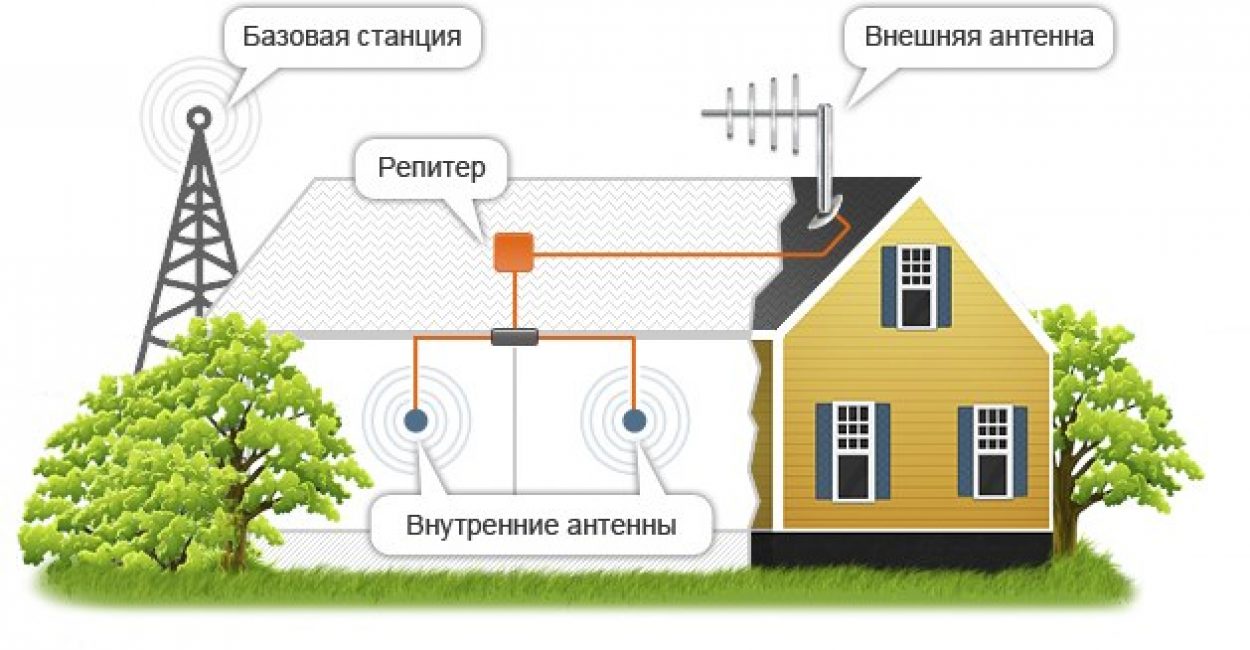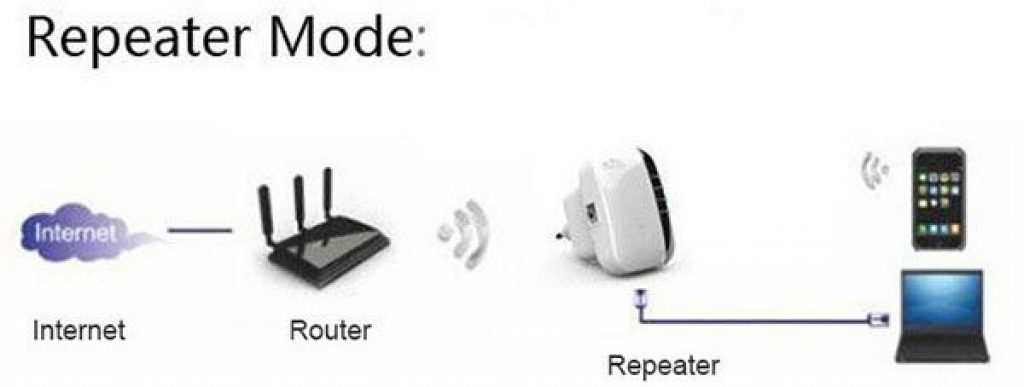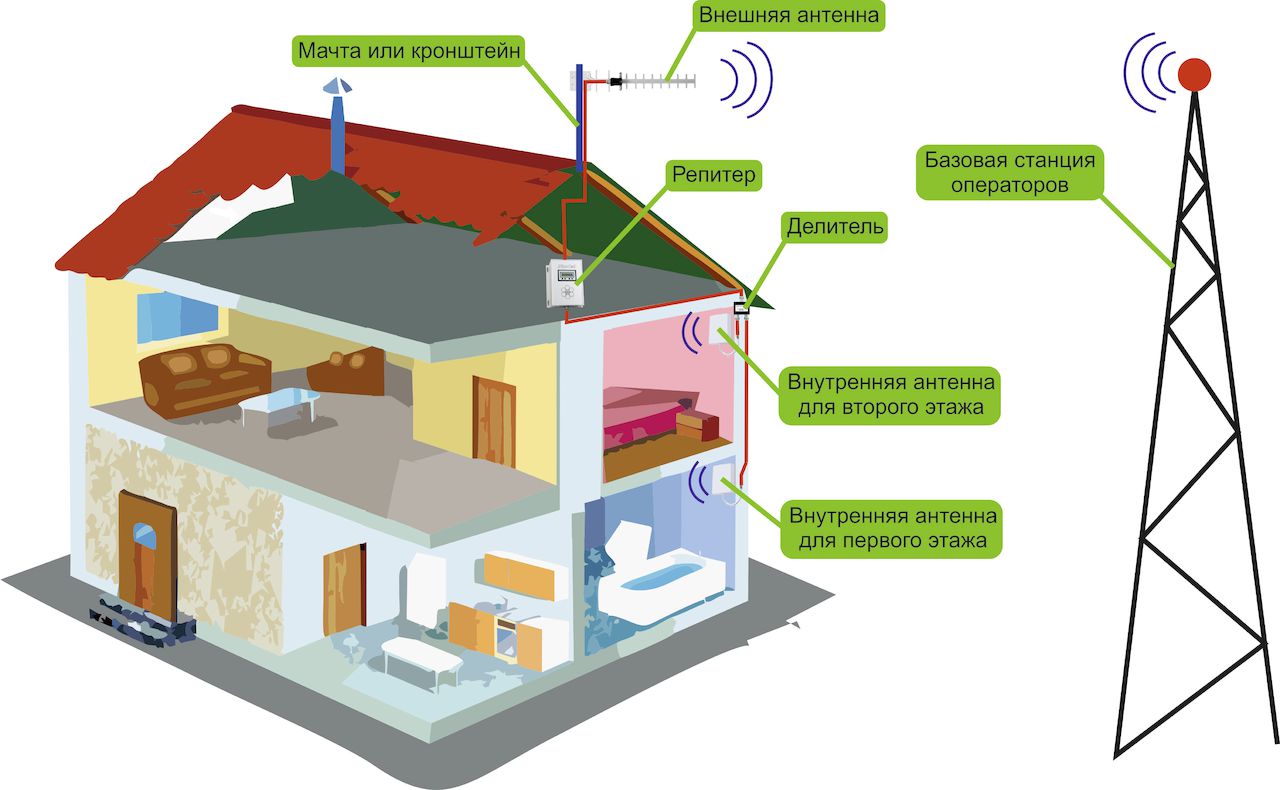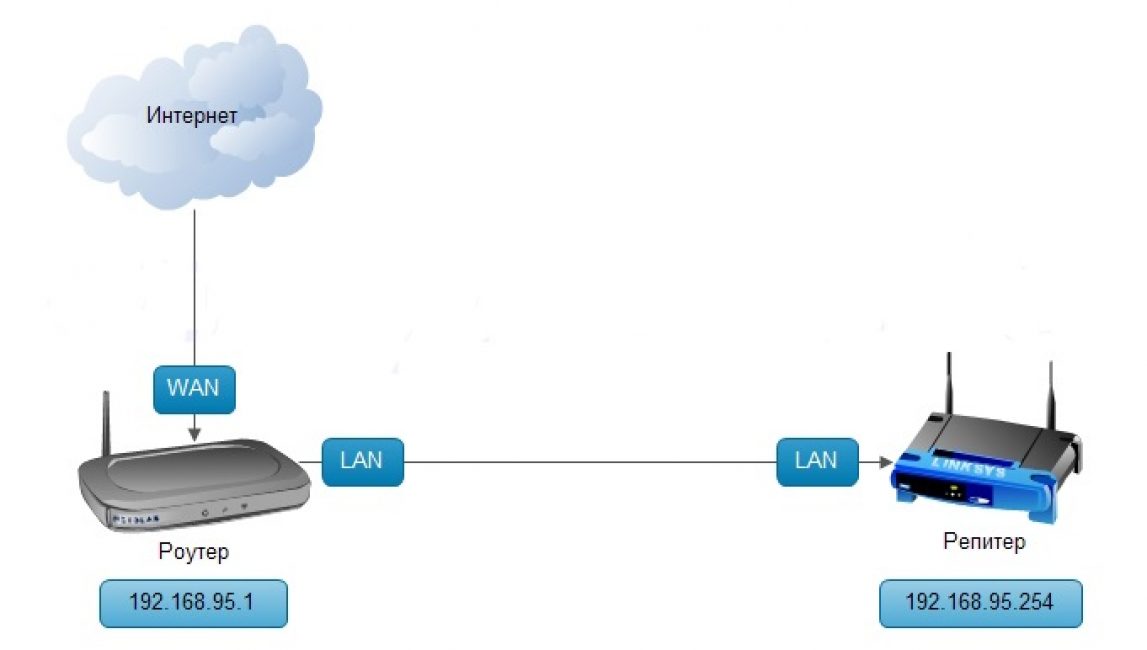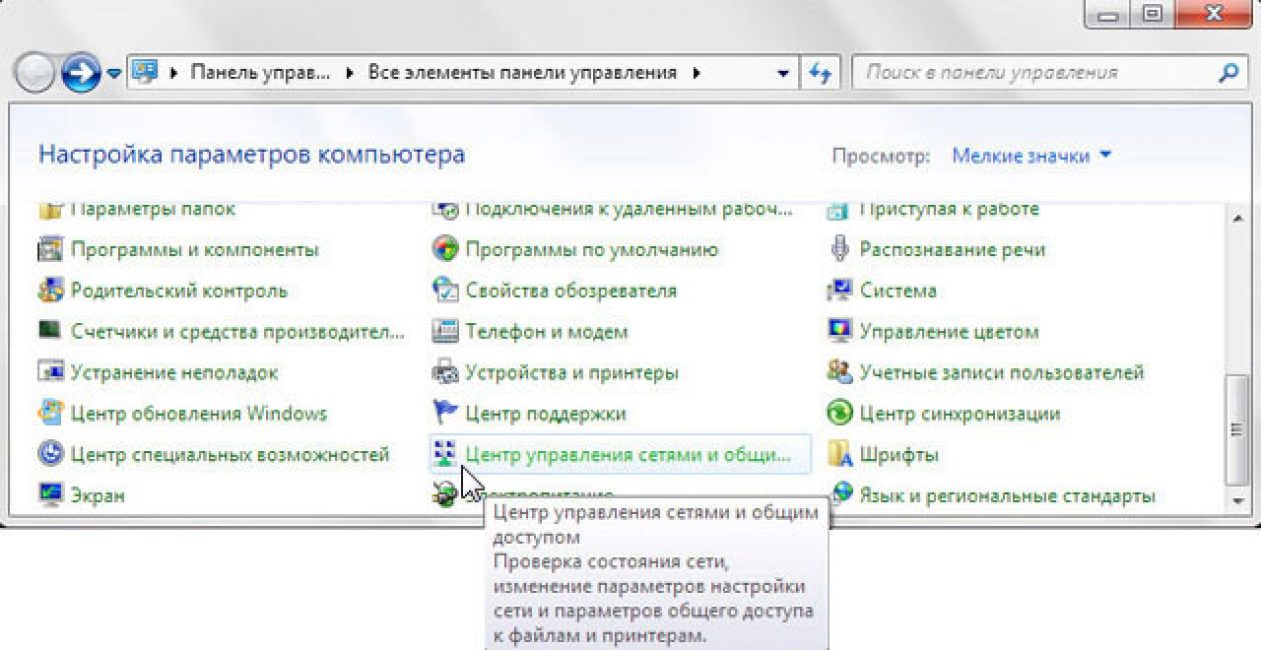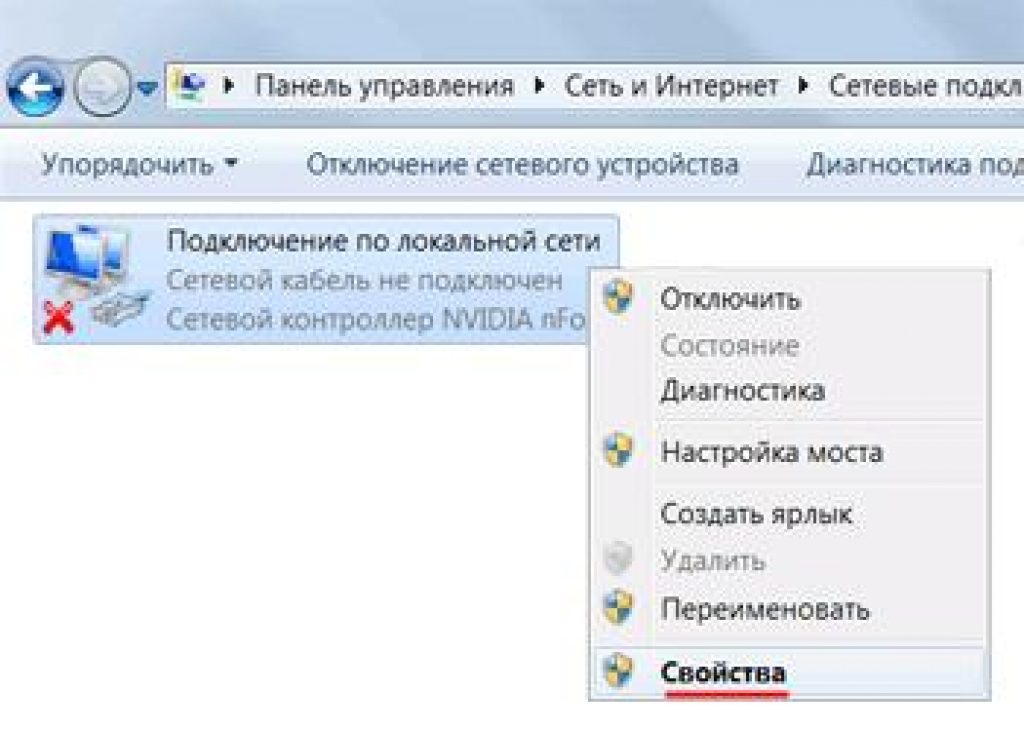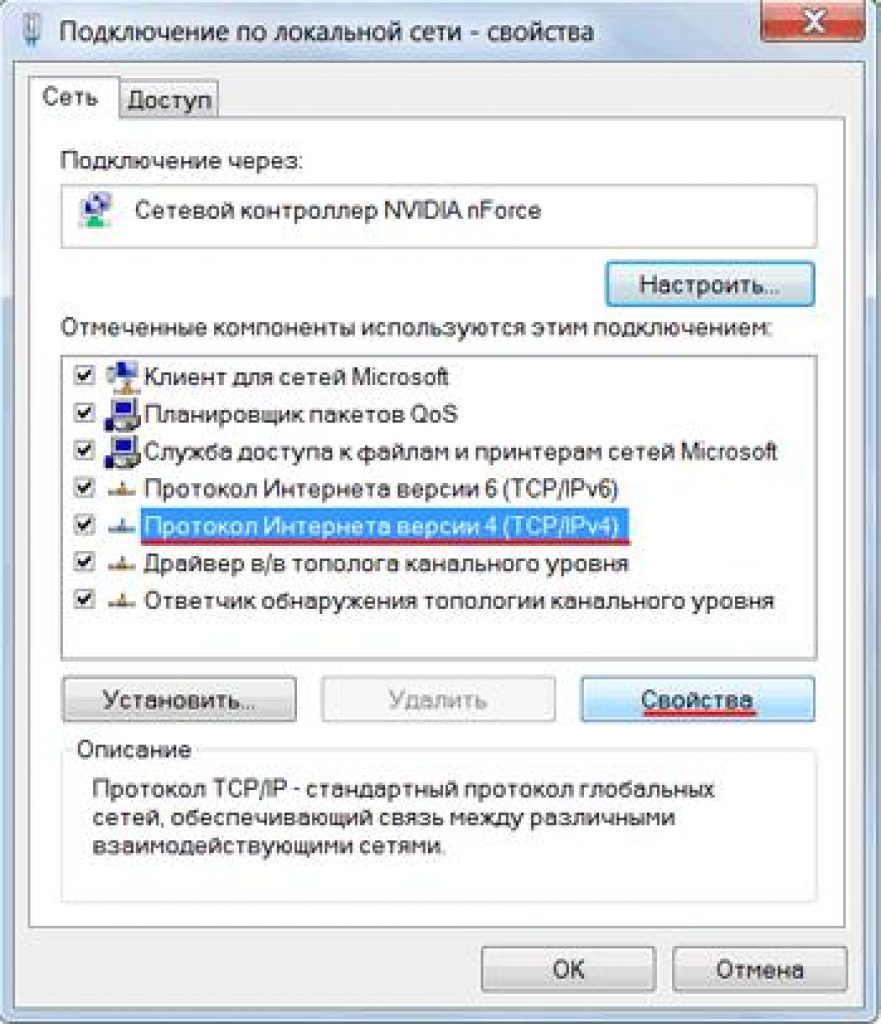Bagian situs
Pilihan Editor:
- Membuat subtitle di Workshop Subtitle
- Terapi laser (terapi laser) Alat terapi laser "Matrix" Apa yang ditangani oleh alat terapi laser Matrix?
- Langganan palsu dan penipuan pada Pelanggan Telegram untuk saluran telegram
- Spesialisasi "Teknologi infokomunikasi dan sistem komunikasi" (gelar sarjana) Teknologi infokomunikasi dan sistem komunikasi 11
- Odnoklassniki: cara membuka halaman saya
- Cara mengirimkan pembacaan meter air di portal layanan Negara Kazan Pembacaan meter RT
- Mengeluarkan bagian dari gambar sprite html
- Menyiapkan rincian tambahan dan informasi tambahan untuk nomenklatur 1c rincian tambahan dan perbedaan informasi
- Apa yang harus dilakukan jika tidak ada data registrasi
- Permintaan pemilihan data (rumus) pada pemilihan MS EXCEL Excel berdasarkan kondisi makro
Periklanan
| Repeater Wi-Fi terbaik untuk rumah. Peringkat repeater jaringan nirkabel |
Apa itu repeater dan bagaimana cara menggunakannya? Banyak produsen, dan terlebih lagi penjual, menunjukkan jangkauan komunikasi mereka pada stasiun radio yang mereka jual, namun sayangnya banyak pembeli tanpa pengalaman khusus lupa bahwa angka-angka ini ditunjukkan untuk kondisi ideal, dan dalam penggunaan nyata angka-angka ini berbeda, dan sayangnya tidak untuk kondisi ideal. lebih baik. Sederhananya, jika Anda membeli stasiun radio dan petunjuknya menunjukkan bahwa stasiun tersebut berfungsi pada jarak 5 km, ini tidak berarti bahwa Anda akan dapat berkomunikasi pada jarak 5 km, meskipun jangkauan radio amatir 70 cm sangat unik dan menarik sehingga jangkauan radionya dapat melebihi harapan Anda dan sangat ;). Repeater adalah perangkat pemancar dan penerima radio yang memperkuat sinyal yang diterima dan mentransmisikannya lebih jauh. Repeater memiliki antena (atau beberapa antena), penerima radio, pemancar radio, dan sumber tenaga listrik. Pekerjaan repeater yang kami minati dapat dijelaskan dengan menggunakan contoh pekerjaan dua koresponden yang berlokasi di berbagai wilayah kota dan tidak dapat berkomunikasi secara langsung (dalam saluran langsung), yaitu menerima dan mengirimkan sinyal pada frekuensi yang sama. Stasiun radio kedua koresponden disetel ke frekuensi yang sama, dalam kasus kami 433.100 megahertz. Koresponden “A” mulai melakukan transmisi, stasiun radio secara otomatis* mengubah frekuensi penerimaan (433.100 MHz) menjadi frekuensi transmisi (438.600 MHz), selisih antara frekuensi penerima dan transmisi dalam hal ini adalah 5,5 MHz, yang disebut “spacing” . Dalam hal ini, jaraknya ditambah 5,5 Megahertz. Sinyal yang dikirim pada frekuensi 438.600 MHz diterima oleh repeater dan hampir bersamaan mentransmisikan sinyal ini pada frekuensi 433.100 MHz, yang selanjutnya diterima oleh koresponden “B”. Pos balik koresponden "B" membuat urutan yang sama.
Kebanyakan repeater tertutup terhadap apa yang disebut nada**, dalam kasus kami ini adalah nada 77 hertz. Hal ini dilakukan agar sinyal dan interferensi pihak ketiga tidak diterima oleh repeater dan tidak mengganggu pengoperasiannya. Teknologi ini didasarkan pada adanya sinyal berguna nada audio dengan frekuensi tertentu yang berada di luar rentang frekuensi modulasi (di luar rentang audibilitas), yaitu. Pengulang diaktifkan hanya ketika nada tertentu yang diprogramnya muncul. P.S. Ketika proteksi panas berlebih menyala, dalam bentuk nada berulang, Anda harus melepaskan transmisi dan membiarkan repeater menutup. * untuk “penspasian” otomatis frekuensi penerimaan dan transmisi, gunakan instruksi untuk stasiun radio Anda; dalam banyak kasus, ini disebut “shift” atau “RPT” dan disesuaikan dengan plus atau minus pergeseran frekuensi yang diperlukan, dalam kasus kami 5.5 MHz, yaitu 433.100 + 5,5MHz = 438.600MHz.** untuk mengaktifkan nada yang diperlukan saat mentransmisikan sinyal, gunakan instruksi untuk stasiun radio Anda, dalam banyak kasus ini disebut CTCSS (Continuous Tone-Coded Squelch System), dalam kasus kami CTCSS 77.0. Semoga berhasil dengan koneksi Anda! 10BASE5 dapat melakukannya tanpa mereka. Untuk jaringan dengan beberapa segmen seperti itu, diperlukan repeater sederhana. Dan ketika Anda memilih twisted pair (10BASE-T) atau kabel serat optik Hub (10BASE-FL) sudah diperlukan (jika, tentu saja, bukan dua komputer yang terhubung ke jaringan, tetapi setidaknya tiga). Dalam jaringan Fast Ethernet, penggunaan hub adalah wajib.Fungsi repeater dan hubRepeater (repeater), sebagaimana telah disebutkan, menyampaikan sinyal yang datang kepada mereka (ke portnya), mengembalikan amplitudo dan bentuknya, yang memungkinkan Anda untuk menambah panjang jaringan. Hub repeater yang paling sederhana melakukan hal yang sama. Namun selain fungsi utama ini, hub Ethernet dan Fast Ethernet biasanya menjalankan sejumlah fungsi untuk mendeteksi dan memperbaiki beberapa kesalahan jaringan sederhana. Kesalahan-kesalahan tersebut antara lain sebagai berikut:
Semua kesalahan ini dapat disebabkan oleh kegagalan fungsi peralatan pelanggan, tingginya tingkat kebisingan dan interferensi pada kabel, kontak yang buruk pada konektor, dll. Di bawah pembawa palsu kami memahami situasi ketika hub menerima dari salah satu portnya (dari satu pelanggan atau dari segmen) data yang tidak mengandung pembatas awal aliran data, yaitu pembukaan paket telah dimulai, tetapi tidak mengandung tanda dari awal bingkai. Jika, setelah transmisi dimulai, frame belum dimulai dalam interval waktu yang ditentukan (5 s untuk Fast Ethernet, 50 s untuk Ethernet), maka hub mengirimkan sinyal "Lalu Lintas" ke semua port lain sehingga mereka mendeteksi tabrakan . Durasi sinyal ini juga 5 atau 50 µs. Port yang teridentifikasi kemudian ditempatkan dalam status Tautan Tidak Stabil dan dinonaktifkan. Menghidupkan kembali port oleh hub hanya dapat terjadi ketika paket yang valid datang darinya, tanpa operator palsu. Situasi beberapa tabrakan dicatat ketika lebih dari 60 tabrakan berturut-turut terdeteksi di port tertentu. Hub menghitung jumlah tabrakan pada setiap port dan me-reset penghitung jika menerima paket tanpa tabrakan. Pelabuhan tempat mereka berasal beberapa tabrakan, mematikan. Jika tidak ada tabrakan yang terdeteksi pada port ini dalam waktu yang ditentukan (5 µs untuk Fast Ethernet, 50 µs untuk Ethernet), port tersebut akan dihidupkan kembali. Situasi perpindahan yang berlarut-larut ditetapkan ketika waktu transmisi melebihi lebih dari tiga kali durasi paket maksimum yang mungkin, yaitu 400 μs untuk Fast Ethernet atau 4000 μs untuk Ethernet. Jika seperti itu perpindahan yang berlarut-larut port yang sesuai dinonaktifkan. Setelah lulus perpindahan yang berlarut-larut port ini dihidupkan kembali. Selain fungsi-fungsi yang tercantum, hub juga secara aktif berkontribusi dalam mendeteksi setiap tabrakan dalam jaringan. Ketika dua atau lebih paket tiba di portnya secara bersamaan, seperti pelanggan lainnya, paket tersebut mengintensifkan tabrakan dengan mentransmisikan sinyal "Lalu Lintas" ke semua port dengan interval 32 bit. Akibatnya, semua pelanggan transmisi dari semua segmen harus mendeteksi fakta tabrakan dan menghentikan transmisinya. Jadi, bahkan hub yang paling sederhana pun merupakan perangkat yang agak rumit yang memungkinkan Anda menghilangkan beberapa kesalahan dan kegagalan sementara secara otomatis. Dengan demikian, hub tidak hanya menggabungkan titik koneksi kabel jaringan, tetapi juga secara aktif meningkatkan kondisi pertukaran, meningkatkan kinerja jaringan, dan dari waktu ke waktu memutus segmen operasi yang salah atau tidak stabil. Namun, fitur utama dari konsentrator tetap ada - ia tidak melakukan pemrosesan informasi apa pun, menganggap paket sebagai satu kesatuan, tanpa menganalisis isinya. Menyukai adaptor jaringan , hub bisa berkecepatan tunggal atau dua kecepatan. Untuk kebebasan lebih besar dalam desain jaringan, lebih baik memilih hub dua kecepatan (10/100 Mbit/s). Paling sering, repeater dan hub dibuat dalam bentuk unit otonom terpisah dengan sumber daya internal atau eksternal. Beberapa hub dirancang untuk menghubungkan sejumlah segmen tertentu dari jenis tertentu (misalnya, empat segmen 10BASE2 atau delapan segmen 10BASE -T). Untuk melakukan ini, konektor yang sesuai dengan jenis segmen dipasang pada konektor tersebut: konektor BNC, RJ-45, AUI atau serat optik. Hub lain yang lebih mahal, disebut stackable, memiliki struktur modular dan memungkinkannya diadaptasi secara fleksibel ke konfigurasi jaringan tertentu. Dalam hal ini, sejumlah modul yang dapat diganti (biasanya hingga 8) dapat dipasang di bingkai (tumpukan) hub, yang masing-masing berorientasi pada satu atau lebih segmen dari beberapa jenis dan memiliki konektor yang sesuai untuk menghubungkan jaringan. kabel (misalnya konektor BNC, AUI, RJ-45, ST). Biasanya, jumlah segmen yang terhubung (port hub) dipilih sebagai kelipatan empat: 4, 8, 12, 16, 24. Hub yang dapat ditumpuk dapat mendukung, misalnya, 192 port (delapan modul, masing-masing adalah dirancang untuk 24 segmen). Struktur konsentrator yang dapat ditumpuk ditunjukkan pada Gambar. 13.3.
Peralatan. Jadi, saat menggunakan router Wi-Fi biasa atau disebut juga router, ada satu masalah. Jika routernya cukup murah, Anda mungkin menemuinya sinyal buruk, dan jika router terletak di rumah dengan beton atau dinding yang sangat tebal, maka sinyal yang dikirimkan akan lebih buruk lagi. Tentu saja, model yang lebih mahal memiliki kemampuan untuk mengubah antena ke antena yang lebih bertenaga, namun model anggaran Ini tidak mungkin. Selain itu, hanya sedikit orang yang ingin membeli perangkat lain, dan perubahan tidak selalu memungkinkan. Maksud saya, untuk memperbesar area sinyal pada router, Anda bisa menggunakan peralatan khusus yang disebut repeater atau repeater. Apa itu repeater dan apa fungsinya?Pengulang adalah perangkat yang memungkinkan Anda memperluas jaringan Wi-Fi yang ada, mengulanginya dengan tepat. Anda perlu memasang repeater di perbatasan penerimaan sinyal. Satu repeater di lingkungan rumah sudah cukup. Perusahaan dan perusahaan yang berbeda perlu membeli lebih dari satu perangkat, karena sinyalnya harus disiarkan ke beberapa lantai, dan kemudian menggabungkan semuanya menjadi satu jaringan. Router modern telah memperkenalkan teknologi menarik yang disebut WDS, yang juga memungkinkan Anda memperluas jaringan dengan menggabungkan beberapa titik akses ke dalam satu jaringan. Jaringan seperti itu akan menggunakan frekuensi, enkripsi, dan kata sandi yang sama. Perlu dicatat bahwa jika Anda memiliki router dual-band, yang dapat beroperasi pada frekuensi 2 GHz dan , Anda perlu membeli repeater yang sesuai yang dapat memperluas sinyal kedua band.
Bagaimana cara kerja repeater, dan repeater mana yang sebaiknya Anda pilih?Fungsi repeater, menurut saya, jelas bagi semua orang. Anda perlu meletakkannya di tempat sinyal dari router berakhir, tetapi tidak terlalu jauh, dan kemudian akan memperkuat sinyal dan mengirimkannya lebih jauh, itulah keseluruhan ilmunya. Mari kita rangkum fungsi repeater:
Sekarang mari kita beralih ke pertanyaan tentang jenis repeater apa yang ada dan mana yang bisa dibeli. Ada banyak berbagai jenis repeater, yang terkadang sulit dipahami. Untuk penggunaan di rumah, perangkat kecil dan murah yang dicolokkan ke stopkontak cukup cocok. Perangkat semacam itu dipasang di tempat yang penerimaan sinyalnya tidak terlalu bagus. Router dalam mode repeater adalah perangkat yang berguna, yang tujuannya adalah untuk memperluas jangkauan Wi-Fi. Anda dapat menemukan cukup banyak artikel di Internet tentang cara kerja perangkat tersebut dan di mana Anda bisa mendapatkannya. Namun sebagian besar dari ini tidak benar-benar menjawab pertanyaan, melainkan hanya semakin membingungkan pengguna. Kami, pada gilirannya, akan mencoba menjelaskan hal-hal rumit dalam bahasa yang paling sederhana. Mari kita mulai dengan apa itu repeater dan cara kerjanya. Apa itu pengulangRepeater ditransfer dari dalam bahasa Inggris sebagai “pengulang”. Sederhananya, ini adalah perangkat yang menangkap sinyal Wi-Fi dan mendistribusikannya lebih lanjut. Berkat ini, area jangkauan router meningkat. Adapun seberapa besar peningkatannya, angka ini tergantung pada karakteristik repeater dan router. Secara visual, semua ini terlihat seperti yang ditunjukkan pada Gambar 1. Beras. 1. Diagram visual operasi repeater Di sebelah kiri adalah router asal sinyal Wi-Fi. Sinyal ini mencapai repeater yang terletak di tengah dan juga memancarkan sinyal yang diterima dari router. Dengan demikian, efek yang diinginkan tercapai - area jangkauan sinyal meningkat. Ada banyak sekali router dan repeater di pasaran. Salah satu model paling populer adalah TP-LINK RE200 terbaru, yang harganya sekitar $400. Ia memiliki ciri-ciri sebagai berikut:
Beras. 2.TP-LINK RE200 Yang penting model ini dual-band. Artinya jika Anda menggunakan router yang sama (frekuensi 2,4 GHz dan 5 GHz digunakan), repeater dapat dengan mudah mengulang sinyalnya. Seperti yang Anda lihat, repeater dicolokkan ke soket dan memiliki konektor untuk ujung RJ45. Antarmuka WEB digunakan untuk konfigurasi. Patut dikatakan bahwa semuanya dilakukan dengan sangat nyaman dan baik. Setiap pengguna dapat dengan mudah mengkonfigurasi perangkat ini. Jadi, kami mengetahui apa itu repeater. Sekarang mari kita kembali ke awal. Faktanya router juga bisa digunakan sebagai repeater. Penting! Hanya ada satu kriteria untuk menentukan apakah mungkin untuk menggunakan model router tertentu sebagai repeater dan itu terletak pada apakah pabrikan telah menyediakan kemungkinan tersebut. Jika para pengembang perangkat tertentu awalnya diasumsikan bahwa itu bisa menjadi repeater, yang berarti bisa digunakan seperti itu. Dan jika mereka tidak mengharapkan kemungkinan seperti itu, tidak mungkin membuat ulang router agar muncul. Jika Anda mencoba melakukan ini, Anda mungkin akan merusak perangkat. Jika Anda menunjukkannya dalam diagram yang sama seperti yang ditunjukkan pada Gambar 1, maka di sebelah kanan, alih-alih repeater, akan ada router serupa lainnya. Itu saja! Beras. 3. Skema penggunaan repeater dengan router sebagai repeater. Seperti yang Anda lihat, semuanya cukup sederhana untuk dipahami. Namun masih ada beberapa hal yang perlu diperjelas. Inilah yang sedang kita bicarakan:
Beras. 4. Pengulang dan router Manfaat menggunakan repeaterKeunggulan utama repeater adalah dapat memberikan sinyal Wi-Fi ke area ruangan yang luas. Selain itu, penggunaan repeater memiliki keuntungan sebagai berikut:
Namun pada dasarnya repeater digunakan untuk mengatasi masalah tersebut sinyal lemah Wifi. Situasi sederhana sehari-hari, ketika tidak ada koneksi Internet di kamar tidur atau dapur, dapat dengan mudah diselesaikan dengan bantuan repeater atau router kedua yang dapat digunakan sebagai repeater. Sekarang masuk akal untuk membicarakan cara mengkonfigurasi router kedua sehingga dapat mengulangi sinyal Wi-Fi dari router pertama. Namun sebelum itu, ada baiknya memperjelas beberapa poin mengenai kapan Anda dapat menggunakan router sebagai repeater. Dalam kasus apa router cocok digunakan sebagai repeater? Para ahli sepakat bahwa menggunakannya dengan cara ini hanya masuk akal jika Anda memiliki router yang tidak diperlukan. Dalam kasus lain, lebih baik membeli repeater yang lengkap. Dan ada beberapa alasan yang menyebabkan hal ini, khususnya:
Masalahnya adalah setiap router dikonfigurasi dengan cara yang sangat khusus, meskipun ada algoritma umum tertentu untuk melakukan tindakan tersebut. Tip: Gunakan dua router dari pabrikan yang sama. Maka keduanya akan bekerja lebih baik. Kalau begitu ayo pergi! Menyiapkan router untuk digunakan dalam mode repeaterProses ini terdiri dari dua tahap (tergantung jumlah router yang digunakan). Yang pertama adalah melakukan tindakan berikut: 1. Masuk ke pengaturan router yang awalnya mendistribusikan Wi-Fi (kita sebut saja dulu). Hal ini biasanya dilakukan dengan memasukkan salah satu dari dua alamat ke bilah alamat browser: 192.168.0.1 atau 192.168.1.1. Yang perlu kita ketahui dalam hal ini adalah pada kedua router nilai parameter ini harus sama. Misalnya, mari kita setel ke “6”. Beras. 5. Konfigurasikan pengaturan jaringan nirkabel 3. Ini menyelesaikan penyiapan perangkat pertama. Selanjutnya sambungkan yang kedua ke komputer menggunakan kabel, masuk ke pengaturan (sama seperti yang kami katakan di atas) dan buka menu “WPS”. Di dalamnya, klik tombol “Nonaktifkan WPS”. Kami tidak akan menjelaskan secara detail apa itu. 4. Reboot router kedua, yaitu cabut dan colokkan kembali. Hal yang sama dapat dilakukan dengan mengklik tulisan “klik di sini” yang muncul setelah menyelesaikan langkah sebelumnya. 5. Setelah itu masuk ke menu “Jaringan” dan submenu “LAN”. Di bidang Alamat IP, masukkan alamat IP baru. Seharusnya lebih besar dari sebelumnya. Artinya, awalnya 192.168.0.1, dan sekarang Anda harus memasukkan 192.168.0.2, seperti yang ditunjukkan pada Gambar 6. Klik tombol “Simpan” untuk menyimpan pengaturan. 6. Sekarang masukkan alamat yang ditentukan pada langkah sebelumnya di bilah alamat. Beras. 6. Tahap pertama setting router dalam mode repeater 7. Langkah sebelumnya akan memungkinkan Anda untuk kembali ke pengaturan router kedua. Buka lagi bagian “Nirkabel” dan subbagian “Pengaturan Nirkabel”. Di sana kami akan tertarik pada parameter berikut:
8. Klik tombol “Survei” untuk melanjutkan. Beras. 7. Menyiapkan router kedua dan menghubungkan ke router pertama 10. Setelah ini, yang tersisa hanyalah memasukkan kata sandi untuk jaringan yang ingin kita sambungkan. Untuk melakukan ini, masukkan jenis enkripsi yang digunakan di router pertama (ini dilakukan di kolom “Jenis kunci”). Beras. 8. Menyelesaikan koneksi router kedua ke router pertama Itu saja! Jaringan sekarang seharusnya berfungsi dengan baik. Petunjuk: WDS adalah mode pengulang. Cukup sulit. Namun dari keseluruhan prosedur yang dijelaskan di atas, Anda dapat mengekstrak algoritma yang sama yang cocok untuk menghubungkan dua router mana pun dan menggunakan router kedua sebagai repeater. Ini terlihat seperti ini:
Prosedur yang diuraikan di atas ditunjukkan dengan menggunakan contoh router TP-LINK. Dalam beberapa kasus, ada item yang disebut "Repeater" (bukan "WDS") jika pengaturan perangkat memiliki antarmuka Rusia. Itu bisa berada di banyak bagian berbeda, jadi Anda harus mencarinya. Tapi bagaimanapun juga, jika item ini ada, kalian pasti bisa menemukannya. Bagaimana jika tidak ada yang berhasil untuk saya?Jika sesuatu tidak berhasil untuk Anda, ada beberapa opsi:
Namun manipulasi yang dilakukan tidak sebanyak yang terlihat pada pandangan pertama, sehingga pengguna pemula pun dapat melakukan semuanya. Hal utama adalah mengikuti algoritma yang dijelaskan di atas dan mematuhi (setidaknya kira-kira) prosedur yang juga kita bicarakan sebelumnya. Semoga berhasil dengan pengaturannya! |
Baru
- Terapi laser (terapi laser) Alat terapi laser "Matrix" Apa yang ditangani oleh alat terapi laser Matrix?
- Langganan palsu dan penipuan pada Pelanggan Telegram untuk saluran telegram
- Spesialisasi "Teknologi infokomunikasi dan sistem komunikasi" (gelar sarjana) Teknologi infokomunikasi dan sistem komunikasi 11
- Odnoklassniki: cara membuka halaman saya
- Cara mengirimkan pembacaan meter air di portal layanan Negara Kazan Pembacaan meter RT
- Mengeluarkan bagian dari gambar sprite html
- Menyiapkan rincian tambahan dan informasi tambahan untuk nomenklatur 1c rincian tambahan dan perbedaan informasi
- Apa yang harus dilakukan jika tidak ada data registrasi
- Permintaan pemilihan data (rumus) pada pemilihan MS EXCEL Excel berdasarkan kondisi makro
- Email sementara sementara, Email Temp, situs email, pendaftaran media sosial